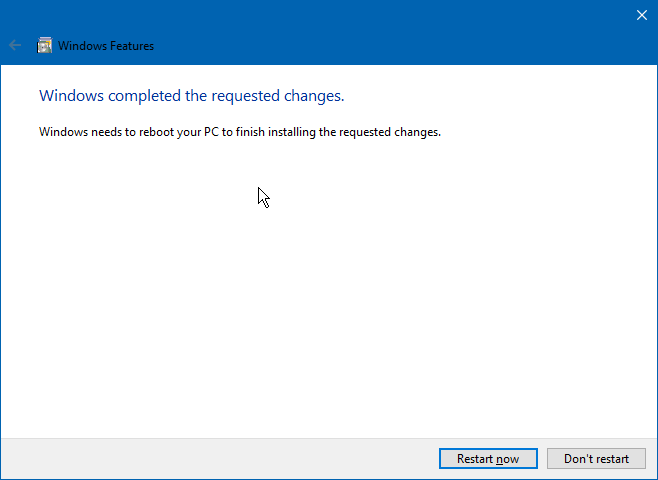▷ Как включить или отключить песочницу Windows в Windows 10 ◁
Windows Sandbox — это новая функция Windows 10, которая помогает пользователям запускать ненадежные приложения в виртуальной среде. Эта функция позволяет безопасно и изолированно запускать любое неизвестное приложение.
Программа, работающая в «песочнице» Windows, не может каким-либо образом повлиять на хост или операционную систему и данные Windows. Когда вы закрываете песочницу, Windows 10 автоматически удаляет приложение и его данные с вашего компьютера.
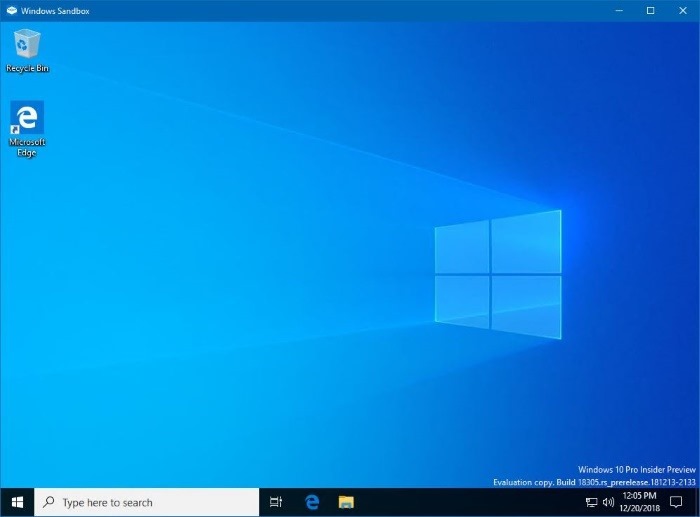
Песочница Windows аналогична запуску еще одной копии Windows 10 на виртуальной машине на компьютере с Windows 10. Но единственное отличие состоит в том, что эта функция встроена в Windows 10, и изменения не сохраняются при выходе из песочницы.
Однако в настоящее время эта функция доступна только в выпусках Windows 10 Pro и Enterprise. Это означает, что пользователям ПК под управлением Windows 10 Home Edition придется использовать стороннее программное обеспечение, такое как Sandboxie, чтобы получить среду песочницы.
В конфигурации по умолчанию функция песочницы Windows отключена. Если вы хотите включить эту функцию или отключить ее после некоторого использования, вы можете сделать это в разделе «Функции Windows».
Включите или отключите функцию «Песочница Windows» в Windows 10.
Выполните следующие инструкции, чтобы включить или отключить функцию «Песочница Windows» в Windows 10.
ИСПОЛЬЗОВАТЬ: Как было сказано ранее, функция «Песочница Windows» присутствует только в версии 1903 и более поздних выпусках. Windows 10 Pro и Enterprise . Требуется как минимум 4 ГБ ОЗУ, 1 ГБ свободного места на диске и возможности виртуализации, включенные в BIOS. Чтобы проверить, поддерживает ли ваша система виртуализацию, ознакомьтесь с нашим руководством по проверке, поддерживает ли ваш компьютер виртуализацию.
Пасо 1: Писец Appwiz.cpl в поле поиска «Пуск/панель задач», а затем нажмите клавишу Enter, чтобы открыть окно «Программы и компоненты».

Пасо 2: На левой панели окна «Программы и компоненты» нажмите кнопку Включение и выключение функций Windows . Откроется диалоговое окно «Функции Windows» со списком функций, которые можно включить или отключить в Windows 10.
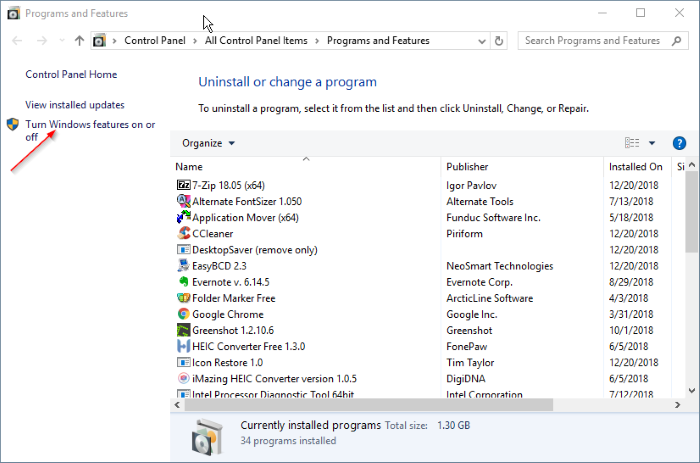
Пасо 3: Здесь найдите запись Песочница Windows . Чтобы активировать функцию «Песочница», выберите параметр «Песочница Windows» и нажмите кнопку ХОРОШО . Если спросят, перезапуск ваш компьютер один раз.
Чтобы отключить Песочницу, снимите флажок рядом с ней и нажмите кнопку ХОРОШО .